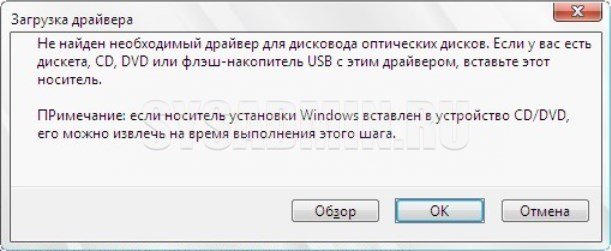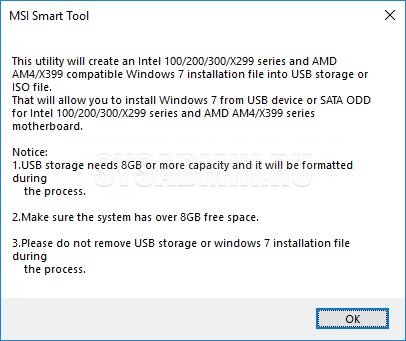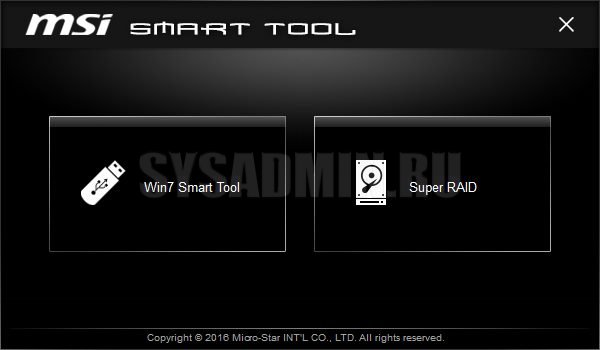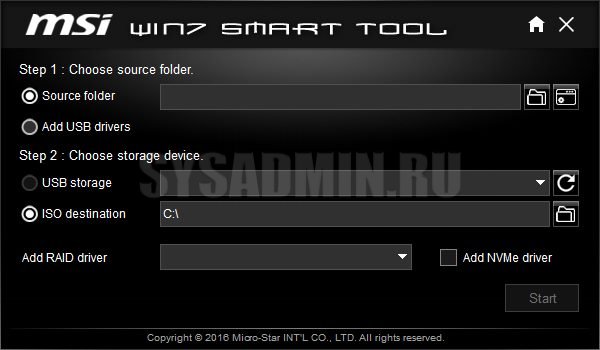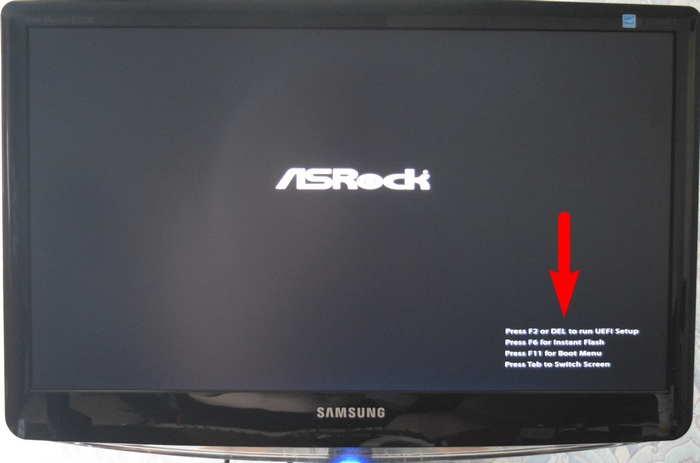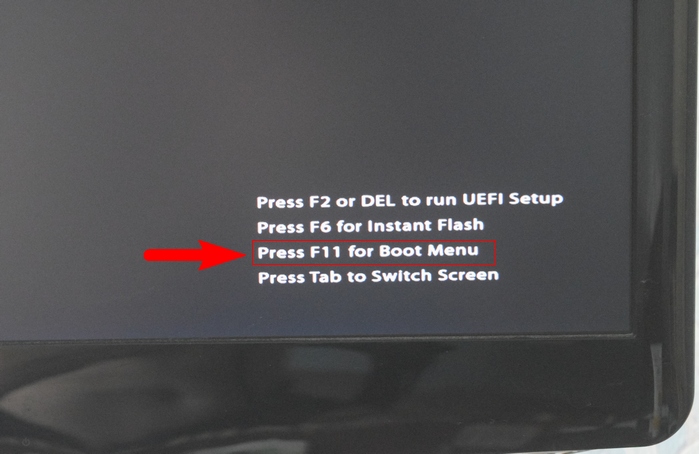Я несколько лет использовал бесшумный компьютер на плате с процессором J1800, и Windows 7, но в последнее время меня перестала устраивать скорость работы в относительно тяжелых приложениях, да и браузер со множеством открытых закладок, графикой и страницами-простынями тянет система с трудом. Конечно, и для моей старой платы найдется работа в другом месте, менее требовательном, а в этот компьютер я решил купить ASROCK J3455B-ITX, к тому же это последнее поколение процессоров, на которых устанавливается (пусть и с ухищрениями), и работает Windows 7, лицензионная версия которой у меня имеется, да и более новые материнки работают с памятью DDR4, а у меня уже есть 2 планки по 4 Гб DDR3, которые и можно задействовать. Сразу скажу, что память у меня Hynix HMT351S6CFR8C и с ней купленная плата запускается и нормально работает, повторюсь, это 2 планки по 4 Гб.
По комплектации, плата ничем не выделяется — кроме собственно материнской платы в комплекте заглушка на заднюю панель, пара кабелей SATA, диск и инструкция. Фотографии до установки в корпус не делал, а в моем маленьком корпусе все это смотрится вот так.
Ну а теперь, собственно, самое интересное — как установить Window 7 на эту плату, при условии, что всех драйверов на сайте нет, и поддержка семерки официально не заявлена. Пришлось немного пошерстить интернет и собрать информацию. Скорее всего, эти драйвера подойдут для любой материнки на процессорах Intel Celeron J3455, J3355 и Intel Pentium J4205.
Итак, как установить Windows 7х64 (32-битную версию не проверял, т.к. это не имеет смысла — у меня 8 Гб памяти)
Потребуется другой компьютер с работающей системой для подготовки дистрибутива, приложения Rufus, и AsRock Win 7 USB Patcher — это родная утилита для внедрения драйверов USB в образ установщика Windows 7, вот страничка на оф. сайте по использованию.
Все необходимые драйвера я собрал в один архив и поместил на я.диск, в этом архиве нет только драйвера звука, и iRMT, так как размещенные на cтраничке платы на оф. сайте предназначены и для Windows 7.Вводная.
Я по привычке буду называть раздел настроек материнки биос.Windows 7 может быть установлена на раздел MBR и GPT. Я попробовал оба варианта, оставил на GPT.
Для установки системы на раздел MBR убедитесь, что при использовании Rufus для записи ISO-образа выбрана схема раздела MBR, а во время загрузки выберите USB (не UEFI-загрузку), и система будет установлена на раздел MBR. Но есть проблемы с драйвером VGA — при использовании только видеовыхода HDMI система не загружается (с D-SUB работает нормально), поэтому лучше выбрать UEFI.
Для установки системы на раздел UEFI GPT нужно создать загрузочную флешку в Rufus со схемой раздела GPT, в биос выставить CSM как включенный, все остальные переключатели должны быть legacy only. Затем произвести установку с UEFI USB-носителя, а после установки драйвера VGA зайти в биос и изменить BIOS VGA в CSM на режим только UEFI, иначе при загрузке будет синий экран.
- Интеграция драйвера USB в дистрибутив Windows 7. Это необходимый шаг, так как в дистрибутиве Win7 нет драйверов, а без них установщик не увидит не только USB мышь и клавиатуру, но и саму флешку с дистрибутивом. Работает родная утилита AsRock Win 7 USB Patcher, сделанная специально для Appolo Lake. Win 7 USB Patcher способен автоматически интегрировать драйвер USB в дистрибутив Win7. Далее можно использовать Rufus для записи на флэш-накопитель USB, и использовать его для установки Windows 7. Как ею пользоваться — описано на официальном сайте ASRock.
- Для установки Windows 7 хоть на MBR, хоть на GPT необходимо в биос включить CSM, он расположен последним пунктом в разделе Boot — должно быть как на фото.
- После установки и загрузки Windows 7 я обычно сразу устанавливаю драйвер системной логики, в данном случае это INF(v10.1.1.38), и перезагружаюсь. Затем смотрим в диспетчере устройств, там будет обнаружено несколько неопознанных устройств.
Так как я устанавливал со своего дистрибутива Windows с встроенными обновлениями и использовал мышь и клавиатуру PS/2, я не стал встраивать в дистрибутив драйвера USB, и поэтому мне сначала нужно установить его, и это нужно делать вручную. Для тех, кто не знает, это делается так:
Щелкаем правой кнопкой мыши — Обновить драйверы
Выполнить поиск драйверов на этом компьютере
Выбрать драйвер из списка уже установленных драйверов
Показать все устройства
Установить с диска
и выбрать нужный файл.
Для драйвера USB нужно выбрать Расширяемый хост-контроллер 3.0
И согласиться
Следующим пунктом идет PCI simple communication device — это Intel Trusted Execution Engine, драйвер в моем архиве называется TXE_DPTF(v8.1.10605.221) Win7. Устанавливать, как описано выше, а из списка устройств можно выбрать как указано на скриншоте.
Последнее «неизвестное устройство» — это serial i/o for Intel chipset. Драйвер в моем архиве называется SerialIO(1.1.7.1032) Win7x64. Устанавливать, как описано выше, а устройство там всего одно.
4. Установка драйвера VGA
В моем архиве это файл VGA(v21.20.16.4508) Win7-8. Это драйвер с сайта Asus и предназначен для Asus Z270 Рrime, но он один из немногих версий, что работает с системной графикой любых процессоров серии Appolo Lake в Windows 7.
Установка делается с помощью инсталлятора, тут всё просто — запускаем AsusSetup.exe и ждем.
Теперь же, если у вас установка системы была на раздел GPT и у вас UEFI, то необходимо зайти в биос, и переключить настройку CSM для встроенного видео на UEFI, как на фото ниже.
Если этого не сделать, то при загрузке системы вы увидите синий экран, а не рабочий стол.
Для раздела MBR ничего такого делать не надо.Теперь у нас не осталось неизвестных устройств
Надеюсь, эта инструкция кому-нибудь поможет, и спасибо зарубежным коллегам, которые подобрали драйвера и описали примерный порядок действий.
Данная материнская плата работает заметно шустрее моей предыдущей, и теперь уверенно можно сказать — это отличный вариант для тех, rому по каким-то причинам не подходит Windows 10.
-
Драйверы
22
| Производители драйвера | Версия | Типы драйвера | Описание | Скачать | |
|---|---|---|---|---|---|
|
DriverHub | 1.0 | Driver Utility | Установите программу DriverHub и исправьте все проблемы с драйверами. |
Скачать 20.53 MB |
|
|
20.19.15.4364 2016-01-06 |
|
н/д |
Скачать 98.55 MB |
|
|
4.0.4.51 2015-12-18 |
|
TouchPad |
Скачать 5.21 MB |
|
|
2.0.0.1094 2015-10-11 |
|
Intel TXE Driver |
Скачать 38.07 MB |
|
|
10.18.15.4263 2015-08-03 |
|
н/д |
Скачать 171.45 MB |
|
|
2.0.0.1067 2015-06-16 |
|
н/д |
Скачать 37.49 MB |
|
|
10.18.14.4234 2015-06-08 |
|
Intel VGA Driver |
Скачать 111.09 MB |
|
|
6.0.1.7514 2015-05-19 |
|
Audio Driver |
Скачать 193.29 MB |
|
|
10.001.0505.2015 2015-05-05 |
|
Realtek PCIe GBE Family Controller |
Скачать 12.42 MB |
|
|
1.0.0.26 2015-03-16 |
|
н/д |
Скачать 2.8 MB |
|
|
1.0.0.26 2015-03-16 |
|
Intel® USB3.0 Driver |
Скачать 2.79 MB |
|
|
2.0.0.1036 2014-11-24 |
|
Intel TXE Driver |
Скачать 35.76 MB |
|
|
2.0.0.1036 2014-11-24 |
|
н/д |
Скачать 36.11 MB |
|
|
7.086.0508.2014 2014-05-08 |
|
Realtek Lan driver ver:7086 Windows 7 ver:7.86.508.2014 Windows 7 64bit ver:7.86… больше |
Скачать 5.86 MB |
|
|
8.025.0108.2014 2014-01-08 |
|
Realtek Lan driver ver:8025 (Support ASRock Cloud) Windows 8 ver:8.25.108.2014 W… больше |
Скачать 5.76 MB |
|
н/д | н/д | Другое |
AppCharger ver:1.0.6 Windows XP ver:1.0.6 Windows XP 64bit ver:1.0.6 Windows 7 v… больше |
Скачать 644.25 KB |
|
н/д | н/д | Другое | н/д |
Скачать 1.97 MB |
|
н/д | н/д | Другое | Intel INF Update Driver |
Скачать 2.7 MB |
|
н/д | н/д | Другое | н/д |
Скачать 1.12 MB |
|
н/д | н/д | Другое | н/д |
Скачать 3.06 MB |
|
н/д | н/д | Другое | н/д |
Скачать 1.12 MB |
|
н/д | н/д | Другое | н/д |
Скачать 45.95 MB |
Asrock N3050B-ITX драйверы помогут исправить неполадки и ошибки в работе устройства. Скачайте драйверы на Asrock N3050B-ITX для разных версий операционных систем Windows (32 и 64 bit). После скачивания архива с драйвером для Asrock N3050B-ITX нужно извлечь файл в любую папку и запустить его.
Содержание
- Как запустить установку операционной системы в BIOS ASRock?
- Добавляем поддержку USB 3.0 в установщик Windows 7
- Общая информация
- Установка windows 7 на мать Asrock h270m pro4
- Решение
- Asrock как установить windows 7
- Как загрузить с флешки компьютер с материнской платой ASRock
- Общая информация
- Утилита от ASRock
- Утилита от Gigabyte
- Утилита от MSI
- Другие статьи:
- Комментарии:
Как запустить установку операционной системы в BIOS ASRock?

Так, например, многие из «юзеров» уже знают, что при установке-переустановке ОС необходимо первым устройством ставить не «хард» (он же «Hard», он же «жесть», он же «жесткий диск»), а СDDVD-ROM. Казалось бы: в чем проблема?! И тем не менее, проблема есть. И кроется она в непривычном интерфейсе ASRock.
Если в обычных платформах BIOS переключить «хард» на CDDVD-ROM можно просто войдя на опцию «Boot», то в случае с ASRock у вас возникнут некоторые затруднения. Дело в том, что тут нет привычного переключения: его надо ещё найти! В общем-то это не сложно, если, конечно, знать, что и где искать.
Итак, переходите в раздел «Boot». Там вы увидите три строчки: «Floppy Drive BBS Priorites», «Hard Drive BBS Priorites». Вам необходимо выделить «Hard Drive BBS Priorites» (просто наведите стрелку курсора), кликните на «»Hard Drive BBS Priorites», а далее установите значение «disabled».
Вот и вся премудрость! Нажмите клавишу «F10» (сохранить настройки) и перезагрузите компьютер. Теперь установка-переустановка ОС пройдет как по-маслу! Только не забудьте после того, как установите систему войти в BIOS и включить хард!
В противном случае, после удаления установочного диска из СDDVD-ROMa, система не запуститься: будет требовать диск! Поэтому войдите в BIOS-Boot-«Hard Drive BBS Priorites» и поставьте значение «Enabled».
Источник
 Добавляем поддержку USB 3.0 в установщик Windows 7
Добавляем поддержку USB 3.0 в установщик Windows 7
Общая информация
Связано это с тем, что в новых чипсетах Intel, начиная с 100 серии (B150, H110, H170, Q150, Q170, Z170) убрана поддержка Enhanced Host Controller Interface, и поэтому USB разъемы любой версии попросту не работают в установщике Windows. Выражается это в следующем сообщении:
Не найден необходимый драйвер для дисковода оптических дисков. Если у вас есть дискета, CD, DVD или флеш-накопитель USB с этим драйвером, вставьте этот носитель.
Примечение: если носитель установки Windows вставлен в устройство CD/DVD его можно извлечь на время выполнение этого шага.
Тем не менее, многие производители материнских плат решили позаботиться о своих пользователях, и выпустили соответствующие утилиты, которые интегрируют драйвера в установщик Windows 7.
Поддерживаются материнские платы на следующих чипсетах Intel*:
B150, H110, H170, Q150, Q170, Z170
B250, H270, Q250, Q270, Z270
X299
B360, H310, H370, Q360, Q370
Система на кристалле (SoC) Intel:
J3000, N3000
* По информации производителя программного обеспечения.
Пользоваться данной утилитой достаточно легко:
* По информации производителя программного обеспечения.
Кампания Gigabyte так же выпустила утилиту под названием «Windows Image Tool», скачать которую можно по этой ссылке.
Для её использования, достаточно просто распаковать содержимое архива в любую папку, и запустить исполняемый файл под названием WindowsImageTool.
Запуск программы потребует права администратора, так что если она их затребует, разрешите их.
Как только будут выбраны все нужные диски, нужно обязательно убедится, что стоит галочка у пункта «Add USB drivers to an offline Windows 7 image», и нажать на кнопку «Start».
По завершению процесса вместо кноки «Start» станет активна кнопка «Close». После этого, нужно извлечь флешку и приступать к установке Windows на нужном компьютере.
Поддерживаются материнские платы на следующих чипсетах Intel*:
B150, H110, H170, Q150, Q170, Z170
* По информации производителя программного обеспечения.
Скачать её можно в разделе загрузок нужной материнской платы MSI (Раздел «Утилиты»), или же с нашего сайта (см. ниже).
После скачивания запускаем исполняемый файл, и устанавливаем программу.
После установки запускаем её, и видим перед собой предупреждающее сообщение, в котором говориться для какой цели была создана данная программа, а так же указание не вытаскивать флешку во время работы программы.
В программе выбираем пункт «Win7 Smart Tool».
Затем задаем в пункте Source Folder путь к файлу образа, или же к папке с распакованным образом. В разделе «Choose storage device» выбираем либо флеш-носитель («USB Storage»), либо создание образа ISO («ISO Destination»). По завершению указания всех нужных путей нажимем кнопку Start, и ждем завершения процедуры.
По окончанию процедуры появится соответствующее уведомление:
Источник
Установка windows 7 на мать Asrock h270m pro4
Приветствую всех! Кто сталкивался с проблемой установки винды на эту мать, подскажите как победить ошибку отсутствия драйверов?
Собрал системник, новый, сборка совместима, вот такая сборка https://www.citilink.ru/configurator/q11273140/
Так вот собрал и теперь решил установить систему с usb dvd-rom asus. Диск пробовал и х32 и х64 оба лицензия windows 7 max. Загружается диск как положено. Строка загрузки диска, затем два раза слайды начальных окон установить винду, я подтверждаю. Далее думает и выдаёт всем известную ошибку отсутствия драйверов дивиди рома. При этом сам говорит что можно вставить флэшку с ними, но проблема в том, что в окне выбора драйверов не читается ни флешка, ни диски, только временный диск Х: с видимо распакованной виндой, чьи дрова не подходят.
Читал 2 дня и пробовал все варианты. И все порты. И отключал юсби 3 и прочее.
Ничего не помогло, а сделать загрузочную флешку с рекомендуемой от производителя матери программы не получается.
Кто сталкивался помогите, пожалуйста!

Доброй ночи, у меня такая проблема, есть 2 видюхи GeForce GTX 960 4Gb и SLI мост и материнка ASROCK.
Не врубается мамка Asrock z97 pro4
Мать: Asrock z97 pro4 Проц: i5 4440 Видео: gtx 950 Вобщем дебильная история приключилась.
Asrock B450M Pro4-F BIOS Update
Добрый день. У меня материнские платы Asrock B450M Pro4-F, BIOS версии 1.0.0.1, подскажите кто.
Фото настроек бут-меню БИОСа покажите
Добавлено через 16 минут
На офсайте были? Настоятельно рекомендую заглянуть сюда (как минимум, за SATA Floppy Image ver:15.2.0.1020 и Win7 USB Patcher)
и в мануал (страница 40 по счётчику ридера)
Win7 USB Patcher бесконечно выполняет процесс форматирования флешки, пробовал скачивать разные версии. Не получается
Мануал читал всё бесполезно
Добавлено через 4 минуты
а AppShop это уже для винды помоему. Без нее я не смогу установить магазин. Да и как он решит проблему?!
Я уже написал, что данная программа не работает! в разных версиях пробовал. Так что умываюсь каждый день по несколко раз
Добавлено через 6 минут
Единственное что в надежде это форматирование закончится когда-нибудь. Вот уже часа 2 не отменяю. Жессткий выносной на 300 гигов. меньше, куда влезет образ нету. Вот и надеюсь что форматирует так долго. Но сомнительно. Процесс нулевой почти постоянно в процессах.
Сейчас выполняю инструкцию, которую посоветовали на странице обсуждения данной материнки https://www.citilink.ru/catalo. ros-otvet/
Думаю теперь все понятно. Осталось всё сделать.
Добавлено через 13 часов 20 минут
Не получилось! 
Решение
Если проц каби, то х.з. что ждет дальше. Я вот на 7ке дрова для встройки на каби поставил, но звука нет вообще, а у кого-то просто с провалами, или отваливается 😀 Плюнул на бубны, поставил 10ку за 5 минут и никакие дрова ставить не пришлось.
Что-то мне расхотелось кабилейк брать.
Первый раз увидел танец с бубнами с каби и семеркой 😀
Еще вычитал: Если вшить SLIC2.1 в наш UEFI то он может забыть про максимальные скорости памяти DDR4.
SLIC 2.1 нужен для активации Win7.
А вшивать новый UEFI нужно только программами AMI Aptio V, afuwin, Afuwingui.
Судя по отзывам на Инглиш форумах Сами проги могут его и не воспринять.
Есть у кого РЕШЕНИЕ?? Как активировать Win 7 легально на наших материнках ASROCK H270M Pro4??
Помощь в написании контрольных, курсовых и дипломных работ здесь.

Здравствуйте, сейчас на руках материнка, собственно, ASRock AB350 Pro4, процессор amd ryzen 1600 и.
Вкладка WiFi Win10 AsRock Z370 Pro4
На компьютере с Win10 нету вкладки WiFi, нельзя подключиться никак. Материнская плата AsRock Z370.
Рандомные цикличные перезагрузки ASRock b450m Pro4
Здравствуйте, прошу помочь с такой проблемой. Иногда компьютер не стартует, либо после загрузки.

Здравствуйте, помогите с такой проблемой. Имеется материнская плата ASRock b450m Pro4, так вот.
Источник
Asrock как установить windows 7

У вас слетела «винда» или вы только что купили компьютер, но ОС на нем вообще нет. Вы решаете её установить самостоятельно и тут же сталкиваетесь с такой проблемой: диск в дисководе работает, но когда дело доходит до процедуры установки ОС — вы получаете «Синий экран смерти».
Скажу сразу: дело не в установочном диске! Любая ОС — будь-то «лицензионка» или «пиратка» — большой роли для обычного «юзера» не играет. Да, конечно, бывают кривые сборки, на которых отсутствует какие-либо драйвера и файлы.
Но такое бывает редко: обычно на «пиратках» присутствует минимум «дров», необходимых для адекватной установки всей платформы ОС. В общем, «фишка» с проблемой установки кроется в другом, а именно — в настройках BIOS.
Так, например, многие из «юзеров» уже знают, что при установке-переустановке ОС необходимо первым устройством ставить не «хард» (он же «Hard», он же «жесть», он же «жесткий диск»), а СDDVD-ROM. Казалось бы: в чем проблема?! И тем не менее, проблема есть. И кроется она в непривычном интерфейсе ASRock.
Если в обычных платформах BIOS переключить «хард» на CDDVD-ROM можно просто войдя на опцию «Boot», то в случае с ASRock у вас возникнут некоторые затруднения. Дело в том, что тут нет привычного переключения: его надо ещё найти! В общем-то это не сложно, если, конечно, знать, что и где искать.
Итак, переходите в раздел «Boot». Там вы увидите три строчки: «Floppy Drive BBS Priorites», «Hard Drive BBS Priorites». Вам необходимо выделить «Hard Drive BBS Priorites» (просто наведите стрелку курсора), кликните на «»Hard Drive BBS Priorites», а далее установите значение «disabled».
Вот и вся премудрость! Нажмите клавишу «F10» (сохранить настройки) и перезагрузите компьютер. Теперь установка-переустановка ОС пройдет как по-маслу! Только не забудьте после того, как установите систему войти в BIOS и включить хард!
В противном случае, после удаления установочного диска из СDDVD-ROMa, система не запуститься: будет требовать диск! Поэтому войдите в BIOS-Boot-«Hard Drive BBS Priorites» и поставьте значение «Enabled».
Как загрузить с флешки компьютер с материнской платой ASRock
Обычно вместе с логотипом материнской платы в правом нижнем углу монитора выходит информация о том, какие горячие клавиши отвечают за вход в меню загрузки или БИОС, но на некоторых моделях материнских плат такая информация отсутствует.
В нашем случае материнская плата ASRock и войти в меню загрузки (Boot Menu) можно нажав клавишу F11 сразу после включения компьютера.
После нажатия клавиши F11 появится вот такое загрузочное меню, в котором вы сможете выбрать любой подсоединённый к компьютеру накопитель: жёсткий диск, переносной USB-диск, флешку, DVD-ROM.
Если клавиша F11 по каким-либо причинам не сработает, то жмите клавишу F2 или Del, в результате откроются настройки БИОСа. На начальной вкладке вы увидите параметр «Boot Priority», в котором вручную можно выбрать устройство для загрузки компьютера.
Вот в принципе и всё.
В конце статьи даю вам список горячих клавиш для входа в меню загрузки (Boot Menu) и БИОС UEFI.
Те люди, которые решили поставить Windows 7 на компьютеры, выпущенные на чипсетах, которые были выпущенны после 2015 года, могут столкнуться с весьма неприятным явлением в виде отсутствия возможности установить данную операционную систему с USB носителя — будь то флешка, или же подключенный через USB оптический привод.
Общая информация
Связано это с тем, что в новых чипсетах Intel, начиная с 100 серии (B150, H110, H170, Q150, Q170, Z170) убрана поддержка Enhanced Host Controller Interface, и поэтому USB разъемы любой версии попросту не работают в установщике Windows. Выражается это в следующем сообщении:
Не найден необходимый драйвер для дисковода оптических дисков. Если у вас есть дискета, CD, DVD или флеш-накопитель USB с этим драйвером, вставьте этот носитель.
Примечение: если носитель установки Windows вставлен в устройство CD/DVD его можно извлечь на время выполнение этого шага.
Тем не менее, многие производители материнских плат решили позаботиться о своих пользователях, и выпустили соответствующие утилиты, которые интегрируют драйвера в установщик Windows 7.
Утилита от ASRock
Поддерживаются материнские платы на следующих чипсетах Intel:
B150, H110, H170, Q150, Q170, Z170
B250, H270, Q250, Q270, Z270
X299
B360, H310, H370, Q360, Q370
Система на кристалле (SoC) Intel:
J3000, N3000
Пользоваться данной утилитой достаточно легко:
Выбрав нужный пункт, отправляемся дальше, нажав кнопку «Next».
После указания установочных файлов нужно нажать кнопку «Next».
Утилита от Gigabyte
Для её использования, достаточно просто распаковать содержимое архива в любую папку, и запустить исполняемый файл под названием WindowsImageTool.
Запуск программы потребует права администратора, так что если она их затребует, разрешите их.
Интерфейс программы довольно просто — в первом выпадающем списке нужно выбрать исходный установочный образ Windows 7 (который может быть, как на DVD диске, так и на USB), во втором выпадающем списке нужно выбрать «пунк назначения», куда будет сформирован новый установочный образ Windows 7, при этом это может быть только USB носитель (флешка).
Как только будут выбраны все нужные диски, нужно обязательно убедится, что стоит галочка у пункта «Add USB drivers to an offline Windows 7 image», и нажать на кнопку «Start».
По завершению процесса вместо кноки «Start» станет активна кнопка «Close». После этого, нужно извлечь флешку и приступать к установке Windows на нужном компьютере.
Утилита от MSI
MSI в свою очередь подготовила утилиту MSI Smart Tool, которая может выполнять множество полезных для обладателя плат MSI действий, и среди них — подготовка образа Windows 7 для установки на материнские платы Intel с последним версиями чипсетов серий 1ХХ/2XX.
Скачать её можно в разделе загрузок нужной материнской платы MSI (Раздел «Утилиты»), или же с нашего сайта (см. ниже).
После скачивания запускаем исполняемый файл, и устанавливаем программу.
После установки запускаем её, и видим перед собой предупреждающее сообщение, в котором говориться для какой цели была создана данная программа, а так же указание не вытаскивать флешку во время работы программы.
В программе выбираем пункт «Win7 Smart Tool».
Затем задаем в пункте Source Folder путь к файлу образа, или же к папке с распакованным образом. В разделе «Choose storage device» выбираем либо флеш-носитель («USB Storage»), либо создание образа ISO («ISO Destination»). По завершению указания всех нужных путей нажимем кнопку Start, и ждем завершения процедуры.
По окончанию процедуры появится соответствующее уведомление:
Другие статьи:
Комментарии:
Доброго дня, небольшая поправка. Тоже были проблемы с матерью Asrock B450M, утилита от асрока что то мучила больше часа, так и не дождался. Помогла утилка от GigaByte, образ на флешке был древний, даже не SP1, пол часа и все в порядке. Кстати Автору статьи небольшая поправка, от GigaByte утилка умеет монтировать прямо в образ, по крайней мере 18 версия с офф сайта, в источнике просто не надо ничего указывать, а в назначении загрузочную флеху с образом. Все работает.
За подсказку про ASRock респектос громаднейший.
Что делать, когда мышь и клава отказывают непосредственно перед установкой винды с подготовленной флэшки? Материнка b450 aorus pro (ни одного порта USB 2.0 и ни одного ps/2) процессор ryzen7 3700x
Чем «подготавливали» флешку? Не смотря на то, что плата от Gigabyte, я бы посоветовал попробовать утилиту от ASRock — у них есть специальная версия под последние чипсеты AMD.
у меня после создания флэшки по первому способу, флэшка на компе пишет что нужно отформатировать ее, подскажите как исправить?
Возможно у Вас какая-то проблема с флешкой — попробуйте использовать другой флеш-накопитель.
Спасибо, помогло. Вторая тулза от MSI. Материнка H310M PRO-VD PLUS. Флэшка создавалась минут двадцать.
добавил драйвера усб 3.0,но перед установкой появилась ошибка
Windows не удалось отобразить образы, доступные для установки
помогла первая программа. была загрузочная флешка с вин7. действовал как в описании. спасибо за помощь!
Дело не в версии самого порта USB, а именно в аппаратном контроллере, который работает с этими портами USB.
Здравствуйте! Авторам программ и данной статьи большое человеческое спасибо! Помогли мне в достаточно неприятной проблеме. Желаю вам дальнейших успехов и здоровья!
Утилита от MSI доступна версии 1.0.0.37 — добавлена поддержка 300 серии Intel и обновлены дрова на Optane и AMD — обновите линку в статье.
тем кому не помогло. ставите винду 7 на жесткий диск на старом компе до первой перезагрузки. вытаскиваете жесткий из компа и подключаете к новому- продолжайте установку дальше. драйвера на USB 3.0 не ставить, а то вырубится мышка и клава. всем удачи.
здравствуйте. 2 раза не правильно запускал программу, первый раз долго работала — теперь системный диск уменьшился на 15 гиг. как вернуть эти гигабайты?
Уменьшился — в плане, свободного места стало на 15ГБ меньше, или сам раздел уменьшился на 15ГБ?
При первом варианте скорее всего куда-то записался образ системы или его распакованные файлы, нужно их найти и удалить.
Если второй случай, то стоит посмотреть в управление дисками, куда могли пропасть эти 15ГБ.
места на диске С стало меньше. вот куда они могли распаковаться? в темпе нету
Посмотрите в следующих местах:
C:UsersИМЯ_ПОЛЬЗОВАТЕЛЯAppDataLocal
C:UsersИМЯ_ПОЛЬЗОВАТЕЛЯAppDataLocalLow
C:UsersИМЯ_ПОЛЬЗОВАТЕЛЯAppDataRoaming
Я для просмотра, что сколько занимает, использую утилиту RidNacs. Визуально удобнее, чем эту круговую диаграмму смотреть. И каждую строку можно развернуть, тогда видно, сколько занимают подкаталоги и файлы.
Системник Dexp, материнка Biostar.
Утилита от ASRock сработала на-ура!
Спасибо Вам большое!
пробуйте поискать дрова на дисках к материнкам. у гиги з370 были. надо по всем папкам шаркать
Тупорылый гайд.
У меня уже вин 7 про на флешке записано, мне модифицированный файлы можно сразу на флешку закидывать или как? Или вначале исо файл модернизировать и потом его записывать?
Здравствуйте! Я поставил семерку на свой комп но только вот не смог её запустить моё железо не особо видит порт USB 2.0 и по этому клавиатура и мышь банально отключились. Придется ставить 8 Винду!
Спасибо большое! Приобрёл ASRock Z370 Pro. Тоже мучился несколько дней, пока не скачал
конвертатор. Система установилась. Правда потом были и другие проблемы, но это уже другая
история. Ещё раз Спасибо! Статья полезная.
Мучался 2 дня с ноутбуком HP Pavilion m6 на проце AMD. Помогла программа MSI! Автору огромное благодарю!
Всем привет
Все то, конечно супер, но!
Дрова нашлись — Юсиби запустились — клава с мыхой увиделись — установка прошла
После установки после первого запуска — Юсиби опять умерли (дрова видать прогружаются ТОЛЬКО на время установки)
А после установки — ни клава ни мышка не рабатают
Мож кто подскажет, что дальше то делать
Помогла утилита от msi
Спасибо!
Тоже все излазил весь день и помогла вторая прога в этой статье.Чувак респект
А у меня простояла сутки и так и не записала флешку. В чем может быть проблема?
у меня когда образ пропадчивался ошибка вылезла, запись на диск невозможна так как диск защищен от записи(((
В этот момент образ не был смонтирован в системе, или открыт в какой-либо программе? Не стоит ли у образа атрибут «только чтение»?
Проблема скорее всего именно в том, что какая-то программа уже использует образ, причем это может быть даже торрент-клиент (если образ был скачан через торрент).
Ребят не встречали еще какого решения? Всю ночь промучался.и образы создавал утилитой что на сайте интела,и патчил после.ничего не помогает.плата неподвластна времени(( асус прайм b250-pro.это кошмар какой то
Утилита MSI решила проблему с невидиньем флешки usb 3.0. Спасибо большое.
Попробуйте воспользоваться утилитой MSI Smart Tool. О том, что это и как пользоваться я написал в самой статье.
Автору большое спасибо.
Все работает, все получилось, быстро без всяких заморочек, просто замечательно.
Устанавливал с zalmana, если кто не знает это переносной usb hdd, с функцией виртуального привода. Т.е. заменяет горы загрузочных флешек на одном накопителе.
на 110/150 ставится. на 250 уже нет. а при выборе закачки платформу 100/200 и ам4 указали
У меня HP на AMD и эти утилиты не помогают. Всё одно и тоже пишет — не находит драйвер. Но есть один порт под USB2.0, но он загрузочную флешку не видит. Нужны ваши советы!
При помощи этой утилиты без проблем сделал из ISO-образа Windows7 установочную флешку и поставил винду на INTEL NUC BOXNUC6i3. Авторам респект!
На мат. плате Intel H110 видимо все порты USB 3.0 Пробовал и с сд-рома и с загрузочной флэшки — никак не хочет ставиться семерка. Бьюсь уже часа четыре. Пробовал лить образ разными тулзами — бесполезно. Пробовал подсовывать драйвера для USB3 (типа, я так думаю) — но во время ругани на отсутсвие драйвера сд-рома — установщик не позволяет мне выбрать драйвер из того места на флэхе, куда я его положил, вместо этого доступный путь начинается с диска X: и далее несколько папок, которые видимо распаковались в виртуальный диск из образа на флэхе, разумеется так драйвера винде не подсунуть. сейчас буду пробовать пропатчить утилитой от Intel (AS-Rock’ овская утилита кстати не помогла, не помогла также и родная асусовская с родного диска — точнее они вроде как патчат образ, но на флэхе образ оказывается не бутэйбл. Вот а фак блин! азюзь — ты ёклмн пля. [дописано через 1 минуту]
Вобщем так, проблему решил. Для тех, кому ну ничего не помогло как и мне, как родные утилиты, дрова, флэшки диски и прочая ересь — ответ — во славу Интела нашего — Админь!
1. Лейте образ на флэху любой тулзой. Я лил какой-то гейской LinuxLiveUsb Creator (LiLi) (автор, явно любит яркие цвета, но спасибо ему).
2. После того как образ залит — качаем по ссылке https://downloadcenter.intel.com/ru/download/25476/NUCs-Windows-7-USB-3-0 утилиту Win7-USB3.0-Creator-V3-Win7Admin (под свою рабочую систему — 7ку или 8.1, 10ку)
3. Распаковываем данную утилиту и ейю патчим свою флэху с записанным образом. Патчит долго, что то там ищет, находит, монтирует, размонтирует. ждем фразы «Successefull»
4. Берем флэху, идем на новый комп, и загружаемся с нее. Окно с сообщением о ненайденных драйверах для CD-Romы больше не появляется.
Как долго патчирует?
Вариант был классный, но более не доступен. Нет там этой больше утилиты
Добрый день!
Описание — супер! Я преклоняюсь перед людьми, которые в состоянии найти такие решения.
Прочитав статью, я понял, что у моей проблемы ЕСТЬ решение. А это очень важно!
Но. будучи инженером «прошлого века» я свято верю, что красивые инженерные решения должны быть простыми.
Если кто-то вдруг (как и я) испугается достаточно сложного вышеописанного пути, рекомендую заглянуть на страничку малоизвестной, видимо, компании:
https://downloadcenter.intel.com/ru/download/25476/NUCs-Windows-7-USB-3-0
Оказывается, получить инсталляшку Win7 можно нажатием пары кнопок. В скачанном с программкой описании, кстати, есть ссылка на то, как сделать загрузочную флешку — программулина от компании. Microsoft.
Рекомендую — у меня всё получилось влёт, делал всё из-под Win7.
нет там уже этой программы
Спасибо за статью,молодец парень.Здоровья тебе и всего самого доброго!
Дмитрий, вам могу посоветовать поискать способ установки Windows 7 по наименованию производителя вашей материнской платы, большинство имеют такую. Так же в голову приходит мысль установить более современную версию Windows (8.1 или 10) хотя бы для того, чтобы создать образ Windows 7 со всеми необходимыми драйверами.
Simon, думаю у вас что-то пошло не так, стоит прервать процесс интеграции драйверов и попробовать провести его по новой.
Сколько она будет записывать образ, примерно сколько времени. А то уж пол часа записывает.
Уже год не могу установить Семерку, сижу на XP 64, хотя комп хороший, 2015 года. Перепробовал всё. Вот эта самая ошибка выдается ДАЖЕ при попытке установки с диска. Что делать — не знаю.
Эта прога не работает на компе с XP.Есть ли модификация или другая программа,работающая под XP?
На мой ноут «lenovo ideapad310-15ISK» Win7 стала без проблем. Благодаря этой статье.
на ноуте есть только usb3.0.
Спасибо автору за труд.
Serg опишите более подробно процедуру установке 2008R на Supermicro X11SSH-F. Что в настройках биоса вклчюченно. И пошагова опишите работу с данной программой и как делали USB загрузочным?
плата Supermicro X11SSH-F, поставил 2008R2
материнка B150M PRO4S утилита помогла создать загрузочную флэшку. спасибо
Как уже выяснилось после написания данной статьи, способ с добавлением драйверов через утилиту ASRock (а так же утилиту ASUS) не срабатывает везде. Возможно позже, если будут найдены и проверены другие способы установки Windows 7 на современное оборудование, они будут добавлены в статью.
Не помогла утилита. Скачал с MSDN сайта iso образ Windows 7 Pro SP1 64 bit пропатчил сам iso образ сохранив его на другом разделе жесткого диска, записал пропатченый образ Винды на диск и установил на компьютер — результат нулевой. USB так же не работают, а отключая PS/2 Simulator в биосе (как рекомендовано на сайте http://www.asrock.com/microsite/Win7Install/index.ru.html ) перестают работать клавиатура и мышь USB.
Материнская плата ASRock H110M-DGS/D3 rev. 1.01
Супер, система наконец то поставилась, за долбал меня этот комп.
часов 12 уже марочуюсь.
даже разбирал, что-бы вместо ssd подключить DVD, но к сожалению там не сата разъёмы
Все работает и под 7 виндой. Не знаю как ставил автор сверху.
Описание отличное.
Кстати, да. Нифига я не смог поставить семерку на H110. Пришлось CDrom искать.
Всё правильно написано, только утилита эта работает только под винду-восьмёрку. Вот такая хитрость!
Источник




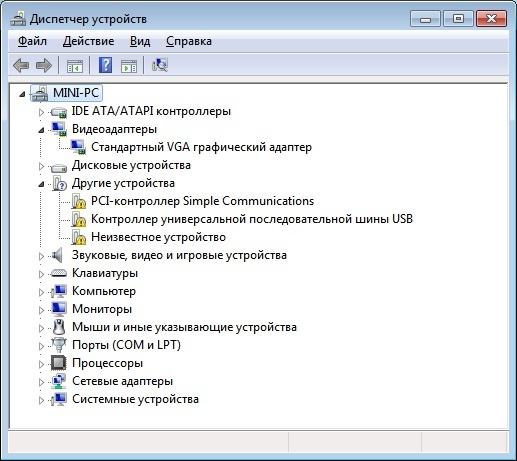
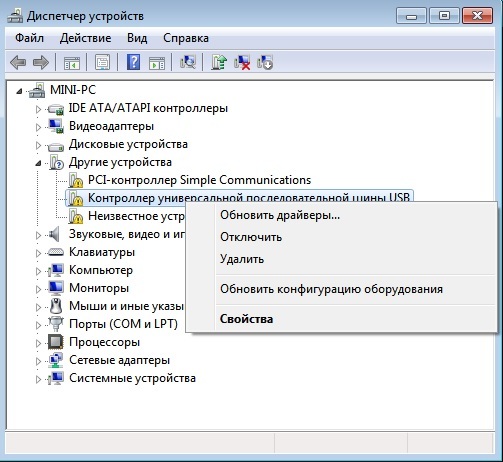
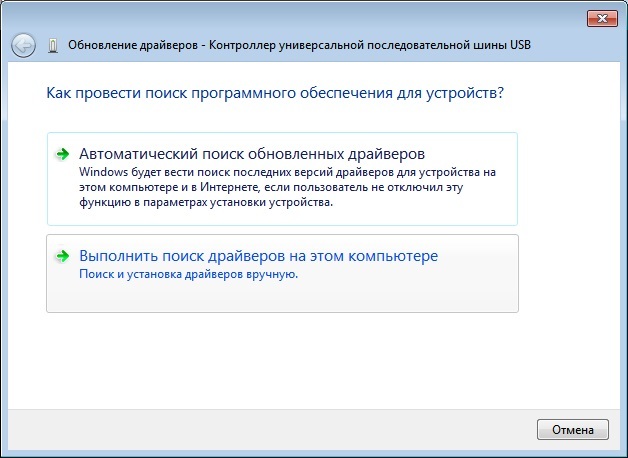
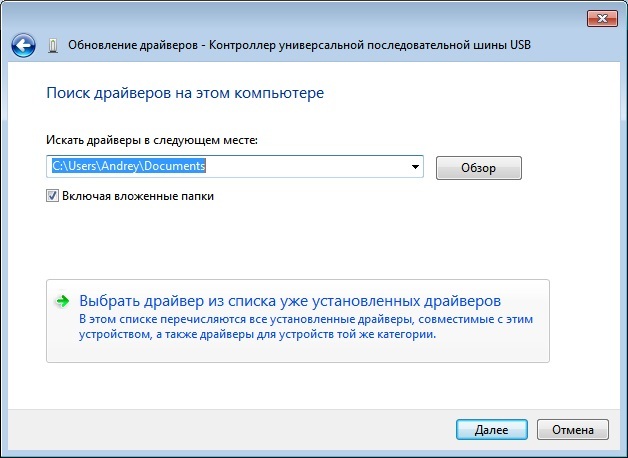
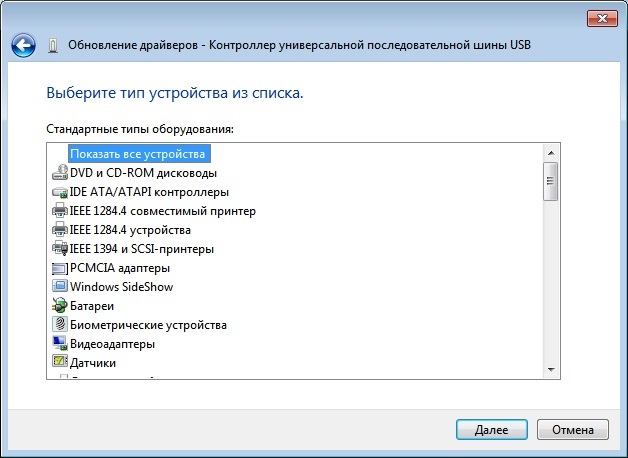
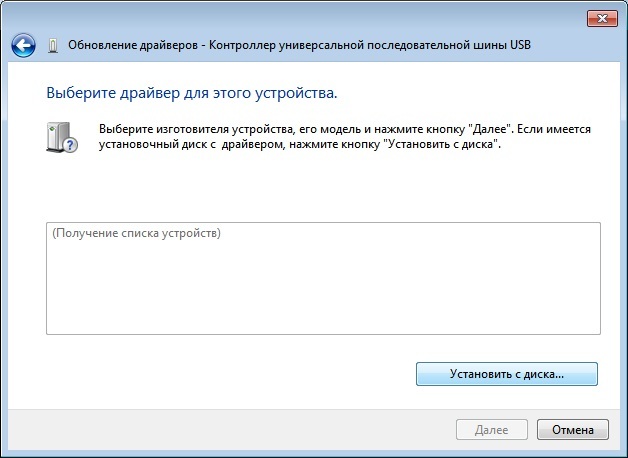
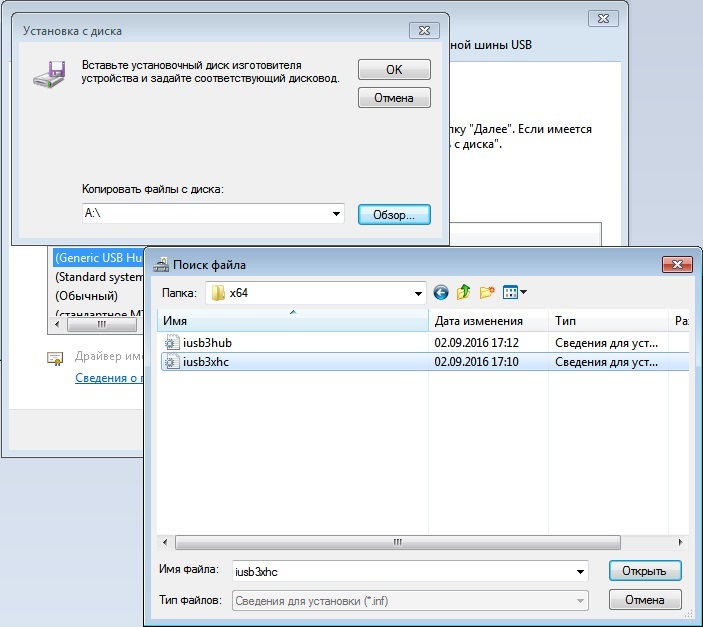
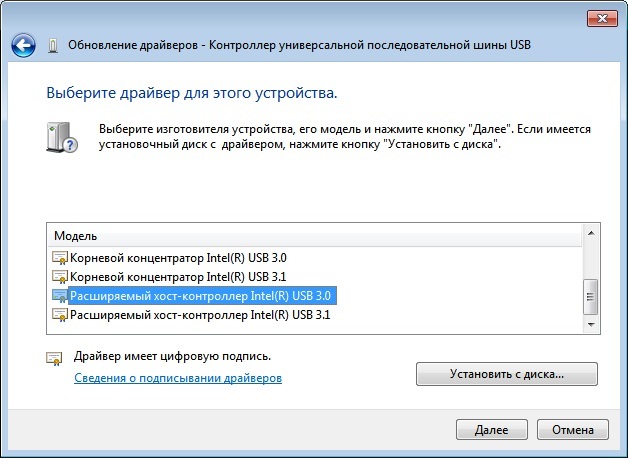

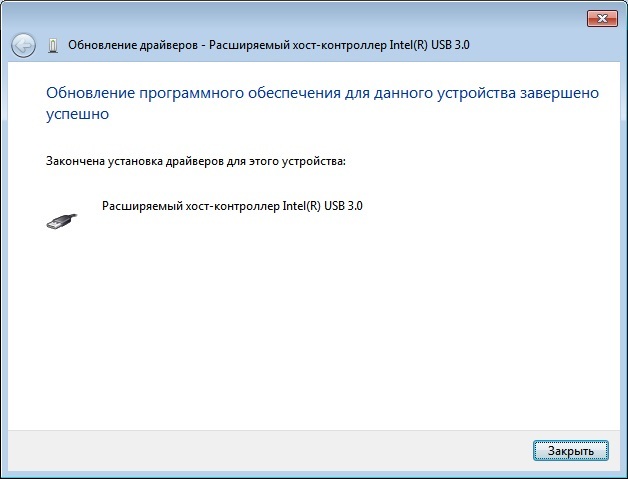
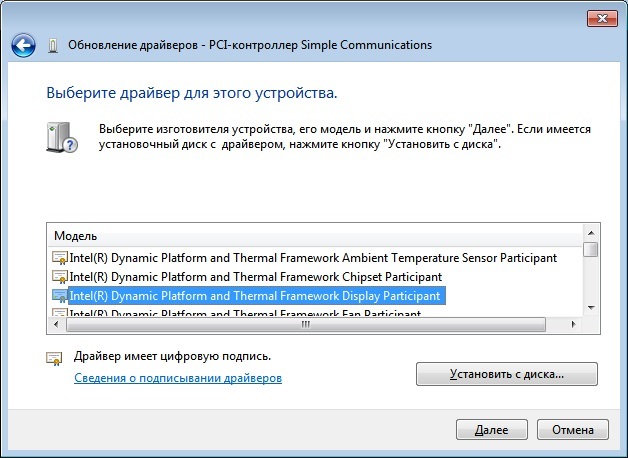
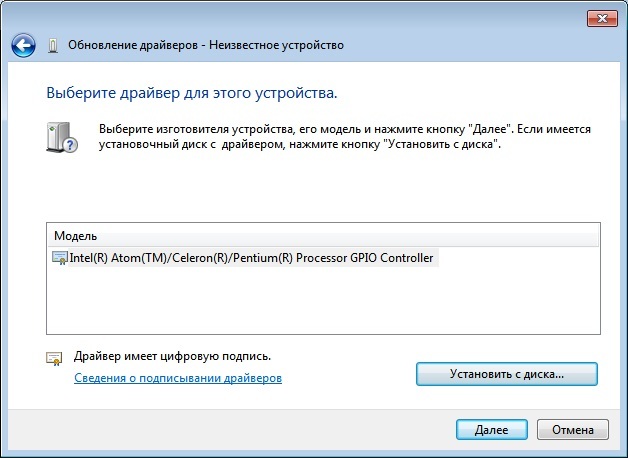
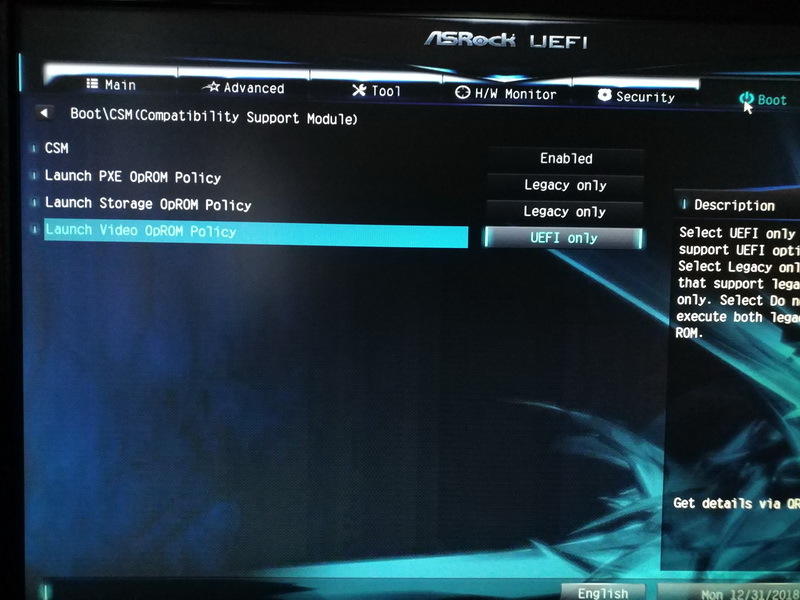
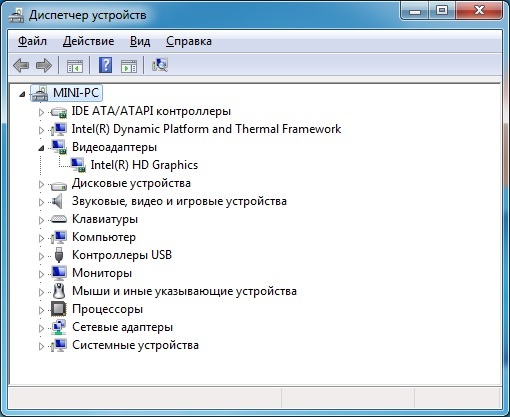
 Добавляем поддержку USB 3.0 в установщик Windows 7
Добавляем поддержку USB 3.0 в установщик Windows 7